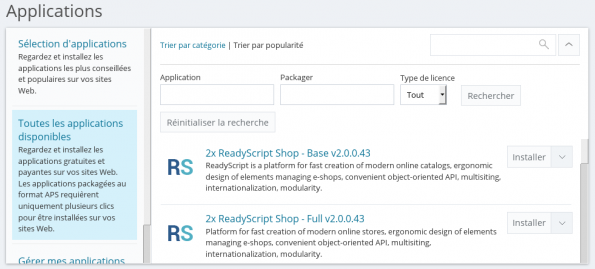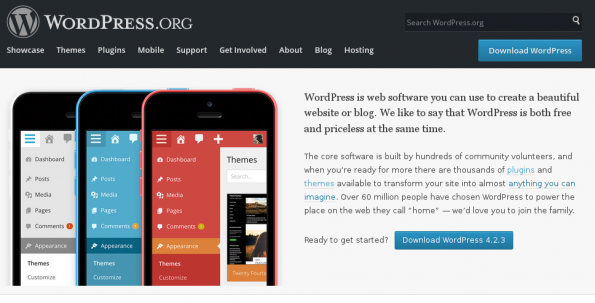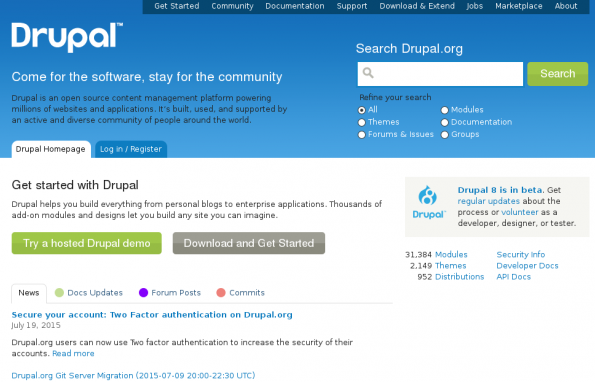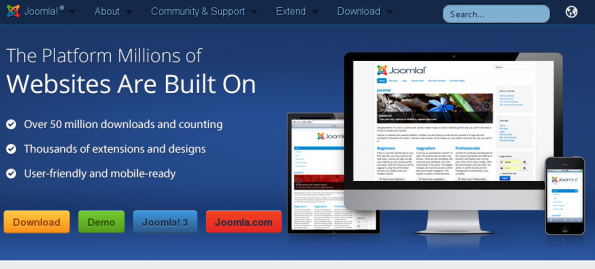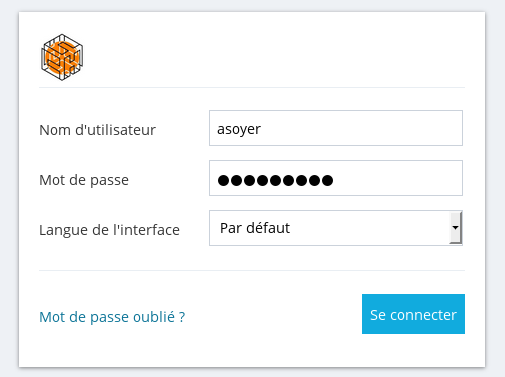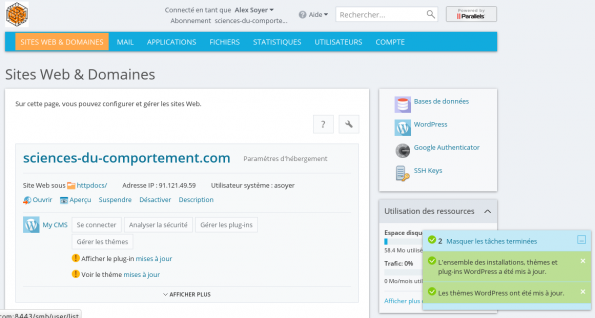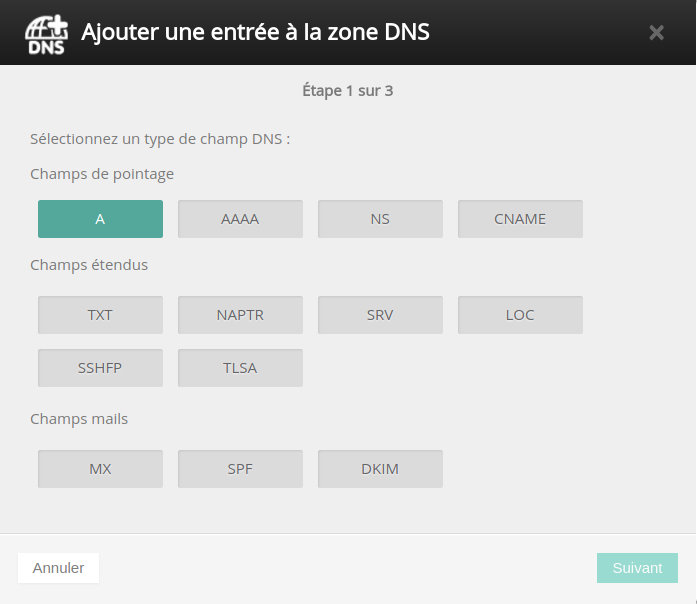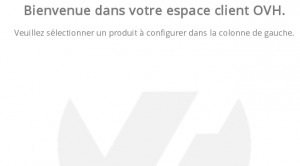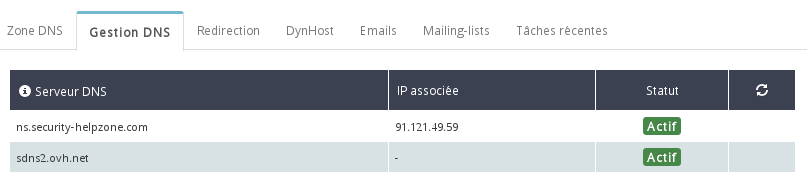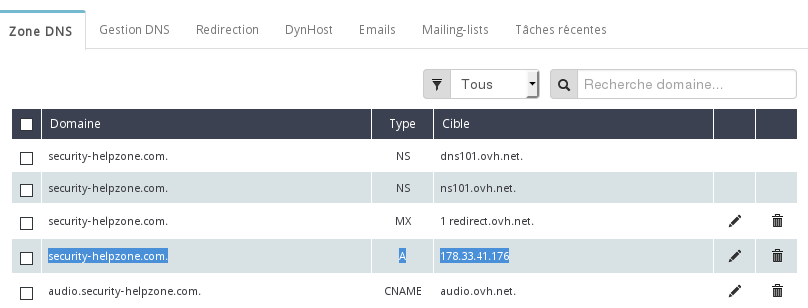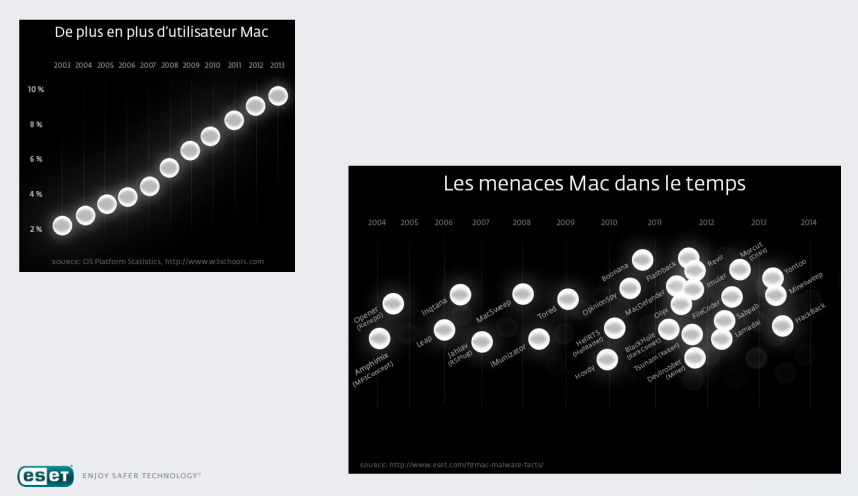Plesk permet d’installer de nombreuses applications et notamment des sites internet de type CMS (système de gestion de contenu).
Installer une application
- Connectez-vous sur votre compte Plesk ;
- Choisissez votre domaine cible, et cliquez sur “Installer les applications“;
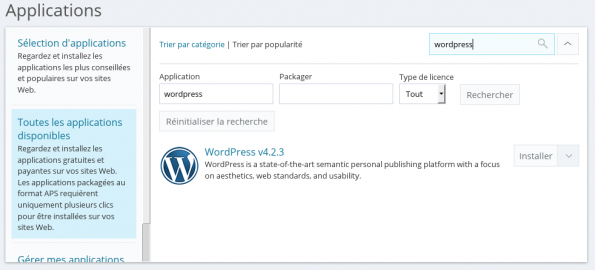
- Recherchez l’application à installer ;
- Cliquez sur la petite flèche à droite du bouton “Installer“, et cliquez sur “Installation personnalisée” ;
- Acceptez le contrat utilisateur et cliquez sur “Suivant” ;

- Le premier champ correspond à l’URL de votre site internet ;
- Nous vous recommandons sur le second plan de mettre automatiquement à jour vos applications ;
- Accordez les privilèges d’administration à un utilisateur pour pouvoir accéder à votre site internet ;
- Changez ensuite l’adresse e-mail si besoin, le nom du site et la langue par défaut.
Ne touchez pas aux informations plus techniques comme les informations en base de données.